Terwijl velen van ons de voorjaarsschoonmaak beginnen om onze kasten te ordenen en rommel te verwijderen, is dit een vriendelijke herinnering om uw digitale omgeving op te ruimen, met name uw e-mail inbox!
Volgens onderzoek kan digitale rommel uw productiviteit net zo verstikken als een rommelige werkplek. Je digitale omgeving opruimen en schoonmaken is de sleutel tot mentale rust, net zoals je je fysieke spullen en ruimte moet respecteren.
1. Zo ruimt u snel uw e-mail inbox op
Het is misschien tijd om je Gmail-account op te ruimen als je te veel e-mails hebt. Dit gaat niet alleen over het bereiken van de gelukzaligheid van “inbox zero”, maar ook over het omgaan met een bedreiging: Het opslagbeleid van Google is sinds 1 juni 2021 veranderd. Gmail-gebruikers krijgen standaard 15 GB opslagruimte, verdeeld over Gmail, Drive en Foto’s. Om te voorkomen dat u de limiet overschrijdt en uiteindelijk minder opslagruimte hebt om uw herinneringen of andere essentiële bestanden op uw schijf op te slaan, moet u uw mail vaak leegmaken. Maar er zijn misschien veel mensen die het te druk (of te lui) hebben om hun Postvak IN leeg te maken. Als u zich daarin kunt vinden, zijn hier de beste strategieën om snel grote hoeveelheden e-mails te verwijderen.
1.1 Stap 1 – Aanmelden bij Gmail
U moet zijn aangemeld bij Gmail en het gebruiken op een browser van een Chrome, Mac, Windows PC, of een Android tablet of iPad om oude e-mails te zuiveren van Google Gmail. Hoewel deze instructies ook vanaf een smartphone kunnen worden gebruikt, zijn ze gemaakt met de webinterface in gedachten.
1.2 Stap 2 – Controleer de beschikbare ruimte
Ga eerst na hoeveel ruimte uw e-mail in beslag neemt. U kunt controleren hoeveel ruimte al uw gegevens in beslag nemen als u naar beneden scrolt naar de onderkant van uw Gmail-pagina – niet alleen Gmail! Als u Google One hebt, ziet u op uw Google One-opslagpagina hoeveel ruimte u hebt in Gmail, Foto’s en Drive.
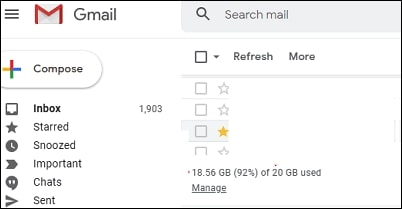
Laten we beginnen met elimineren.
1.3 Stap 3 – Berichten filteren
De ingebouwde sectietabbladen van Google binnen Gmail gebruiken, die momenteel berichten filteren in verschillende secties: uw Primaire tabblad (uw primaire Postvak In), gevolgd door Sociaal, Promoties, Updates en Forums, is de eenvoudigste manier om ongewenste e-mail uit Gmail te verwijderen. De implicatie hiervan is dat Google de e-mail op uw primaire tabblad al beschouwt als de e-mail die u nodig hebt – al het andere kunt u waarschijnlijk weggooien.
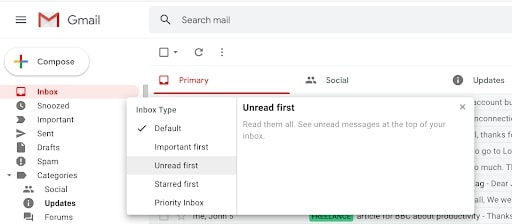
Ik begin meestal met het verwijderen van alles onder mijn tabblad Promoties – bijna spam, maar niet helemaal. Werp nog een laatste blik op een paar pagina’s om er zeker van te zijn dat u alles wilt wissen.
Ga om te beginnen naar het tabblad Promoties aan de linkerkant van het scherm (het label wordt weergegeven als een kleur in plaats van grijs). Klik vervolgens helemaal links in het lint van pictogrammen, net boven de tabbladen, op het kleine aankruisvakje. Dit zou alle e-mails moeten markeren die op de eerste pagina van het tabblad Promoties staan, in plaats van alle e-mails die je in Gmail hebt.
Als u op het blauw gemarkeerde bericht klikt nadat u die pagina met e-mails hebt geselecteerd, valideert Google uw selectie en krijgt u de optie om alle e-mails op het tabblad Promoties te selecteren.
1.4 Prullenbak
Als u alle e-mails wilt verwijderen, drukt u op de toets Delete of selecteert u het kleine vuilnisbaksymbool in het bovenstaande menulint. Er verschijnt een kleine pop-up genaamd “Bevestig bulkactie”, die je vertelt dat “deze actie gevolgen heeft voor alle gesprekken in Inbox” en je vraagt of je wilt doorgaan. Als dat het geval is, klik je op OK.
Gefeliciteerd! Alle Promotie e-mails zijn…soort van…verwijderd. Ja, uw e-mail is niet helemaal verdwenen. Gmail heeft het alleen verplaatst naar de map Prullenbak, bereikbaar via de linker navigatiebalk. (Om de mappen Prullenbak en Spam te zien, scrolt u naar beneden en selecteert u Meer.) Om alle verwijderde e-mails te zien die wachten om te worden verwijderd, gaat u naar Prullenbak.
1.5 30 dagen terughalen
Google biedt u 30 dagen voordat het e-mail verwijdert die standaard in de Prullenbak is geplaatst. Dit biedt u 30 dagen om een e-mail te zoeken en op te slaan die u per ongeluk hebt verwijderd, maar het heeft geen invloed op uw totale Google One-opslaglimiet. (Als u een e-mail vindt die u wilt bewaren, markeert u deze en klikt u op het kleine “Verplaats naar” mapsymbool om deze terug te plaatsen in de Inbox)
1.6 Prullenbak leegmaken
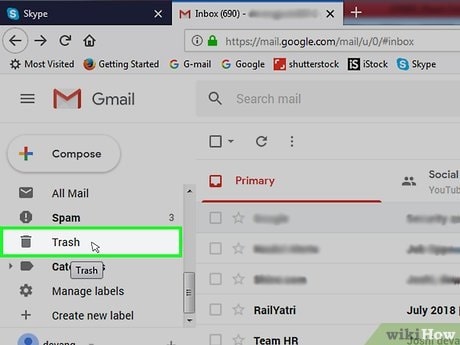
U kunt nu al deze e-mails definitief verwijderen door te klikken op de Prullenbak leegmaken boven aan uw lijst met Prullenbak-e-mails. Uw opslagruimte wordt hierdoor verminderd, maar er is nu geen weg meer terug. (Helaas zult u niet weten hoeveel ruimte al die verzamelde E-mail in uw Prullenmand inneemt) Die e-mails zijn voorgoed verdwenen nadat je ze handmatig hebt verwijderd.
1.7 Tabbladen
Je kunt nu ook kiezen of je e-mails van andere Gmail-tabbladen ook wilt verwijderen. Ik beschouw e-mailmeldingen in mijn map “Forums” normaal gesproken als overbodig, en ik doe hetzelfde met mijn tabblad Sociaal.
Gezien hoe tijdrovend het handmatig opschonen van je Gmail-inbox is, moet er een eenvoudiger manier zijn om Gmail op te schonen. De eenvoudigste manier om Gmail te beheren is het gebruik van een geavanceerd programma voor het opschonen van e-mail. Velen van ons ontvangen dagelijks een groot aantal nieuwe e-mails, en het is frustrerend te bedenken dat we tussen de rommel essentiële informatie kunnen missen. De beste Gmail-add-ons en schonere toepassingen maken het afhandelen van E-mail een gemakkelijke taak en daarmee uw digitale leven beter beheersbaar. Met sommige programma’s kunt u uw e-mail omzetten in een takenlijst, terwijl andere programma’s slim filteren en opschonen.
2. SaneBox – Een efficiënte e-mailschoner
Hoeveel e-mails hebt u in uw Postvak In die u nog niet gelezen hebt? Hoeveel daarvan zijn onbelangrijk, of als ze dat waren, zijn ze niet meer belangrijk? SaneBox, een e-maildienst, lost precies dit probleem op, en wel met een opmerkelijke precisie. U hoeft geen nieuwe toepassingen te installeren of een nieuwe UI te leren, want SaneBox integreert met uw bestaande e-maildienst. Aan de achterkant sorteert het uw e-mail en bepaalt het wat essentieel is en wat niet, waarbij het alles in de laatste categorie overbrengt naar een map die u vaak bekijkt. Het is ongetwijfeld een van de beste productiviteitstools die ik ooit heb gebruikt. SaneBox is een van de belangrijkste ontwikkelingen op het gebied van e-mail sinds het ontstaan ervan.
SaneBox rekent zijn diensten aan via een abonnementsformule. U kunt maandelijks, jaarlijks of om de twee jaar betalen, en u kunt tot 40% besparen door vooraf te betalen. Snack, Lunch en Dinner zijn de drie niveaus van dienstverlening, die een schattige naam hebben. Bovendien is SaneBox for Business een bedrijfsgerichte laag van de dienst.
Prijs Plan
- Het SaneBox Snack-plan kost $7/maand, $59/jaar, en $99 voor twee jaar. Prioriteitsfiltering (de grote aantrekkingskracht van de dienst), SaneNoReplies, SaneConnect, tien SaneReminders per maand, tien SaneAttachments per maand, en uw keuze van een extra functie zijn allemaal inbegrepen bij Snack.
- SaneBox Lunch is $12 per maand, $99 per jaar, of $169 voor een tweejarig abonnement. Prioriteit filtering, SaneNoReplies, SaneConnect, 250 SaneReminders per maand, 250 SaneAttachments per maand, plus vijf andere functies naar keuze zijn allemaal inbegrepen in dit plan.
3. Hier zijn een paar tips voor het organiseren en opruimen van uw e-mail inbox
- Filter: Stel in Gmail een filter in door een e-mail te kiezen die u wilt verwijderen, door de drie puntjes op de werkbalk van de inbox te selecteren en te klikken op Filter Messages Like These. Van daaruit kunt u berichten sorteren op onderwerp, inhoud, bijlagen en afzender. Vervolgens kunt u snel alle berichten van bepaalde gebruikers of berichten met specifieke termen verwijderen.
- Zoeken: U kunt ook de zoekfunctie gebruiken om uw e-mails te sorteren als u geen filters wilt gebruiken of als uw e-mailprogramma het niet eenvoudig maakt om filters in te stellen. Het kan tijd kosten om tot nul ongelezen e-mails te komen, maar het is mogelijk als u bereid bent opnieuw te bekijken hoe u met nieuwe berichten omgaat en een paar minuten besteedt aan het opruimen van uw Postvak IN.
- Uitschrijven: Ik ga meestal akkoord wanneer een bediende naar mijn e-mailadres vraagt terwijl ik in een winkel betaal en er dan snel spijt van krijgt. Als u een mensenliefhebber bent die zich voor te veel mailinglijsten heeft ingeschreven, schrijf u dan uit voor de lijsten die niet relevant zijn. Het zal uw verstopte e-mail nu niet oplossen, maar in de toekomst wel.
- Controleer uw e-mail regelmatig: Reageren op essentiële e-mails als ze binnenkomen voelt misschien als een gigantische klus, vooral als je er geen zin in hebt, maar het maakt het waden door een overvolle inbox en het vermijden van ontbrekende berichten een stuk eenvoudiger. Volgens een artikel uit 2018 van Entrepreneur moet je voorkomen dat je je e-mail gebruikt als een to-do-lijst of dat anderen je dingen geven die je moet doen. Gebruik in plaats daarvan software voor taakbeheer, waarmee u eenvoudig uw takenlijst kunt bijhouden en taken aan anderen kunt toewijzen. U kunt ook uw omgeving aansporen om het te gebruiken.
- Ruim uw mail regelmatig op: De laatste fase in het opruimen van uw e-mail inbox is het afhandelen van de e-mails die nog gelezen moeten worden. Elke blik op ongelezen e-mail slurpt een beetje meer vitaliteit van onze dag. Maar elke blik op een gelezen en genegeerde e-mail laat de praktijk van het toestaan van e-mails om onze digitale ruimte te vullen voortduren.
Deze vragen kunnen u helpen beoordelen of de e-mails relevant zijn voor uw huidige werk en leven:
- Is dit een e-mail die naar een van mijn mappen moet worden verplaatst?
- Is dit een e-mail waarop ik al eerder heb gereageerd en die dus gearchiveerd of verwijderd mag worden?
- Is deze E-mail zo oud dat het geen zin heeft om nu te reageren, en kan hij worden gearchiveerd/verwijderd?
- Is deze E-mail niet langer nodig en mag hij daarom worden gearchiveerd of verwijderd?
Als u op een van deze vragen ja hebt geantwoord, ga dan door en verwijder ze!
Dit waren een paar methoden en tips om uw Postvak IN schoon en georganiseerd te houden. Hopelijk kunt u met deze methoden uw Gmail-inbox onder controle houden. Veel succes met het opruimen!
We earn commissions using affiliate links.
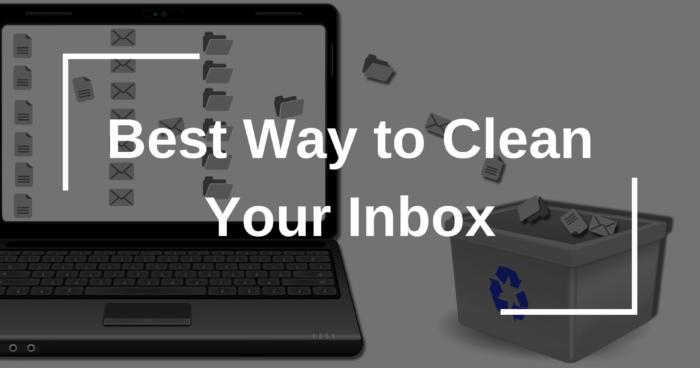
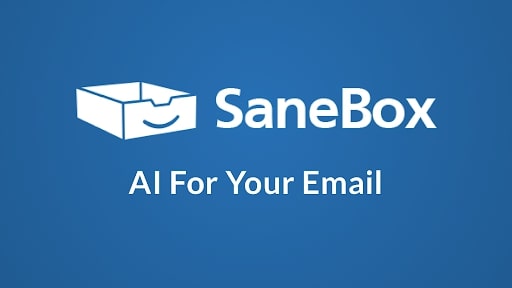

![Beste Gratis VPN in [year] – Veilig en Snel Online Bescherming Best Free VPN in 2021](https://www.privateproxyguide.com/wp-content/uploads/2020/12/best-free-vpn-150x150.jpg)
![Beste Ark-serverhosting [year] Betrouwbaar en snel Best Ark Server Hosting](https://www.privateproxyguide.com/wp-content/uploads/2022/05/Best-Ark-Server-Hosting-150x150.jpg)
![Beste mobiele proxy's [year] Snel veilig en betrouwbaar Best Mobile Proxies](https://www.privateproxyguide.com/wp-content/uploads/2022/11/Best-Mobile-Proxies-150x150.jpg)
![Beste Node.js-hostingproviders [year] – Snel en betrouwbaar Best Node js Hosting](https://www.privateproxyguide.com/wp-content/uploads/2023/03/Best-Node-js-Hosting-150x150.jpg)